Link-uri externe AutoCAD - este o oportunitate în desen în format DWG pentru a insera desene din alte departamente, și, fără a copia toate primitivele. Următoarele fișiere pot acționa, de asemenea, ca o referință externă:

În acest articol, tema de link-uri externe este considerat de exemplu introducerea de fișier AutoCAD (format * .dwg). Conținutul de link-uri suplimentare încărcate fișiere în fișierul, dar nu este stocat în el. Acest lucru are mai multe avantaje:
1. Dimensiunea fișierului este ușurată în mod semnificativ, deoarece desen magazine numai obiecte și primitivele pe care l-au atras.
2. Orice modificări care trebuie aduse la desenele care sunt inserate ca link-uri AutoCAD, va fi afișat în desen. Combaterea după efectuarea modificărilor și salvarea link-urile de fișiere, veți fi notificat. De asemenea, vi se va solicita să actualizați desenul, iar apoi veți vedea toate modificările care au fost făcute în unitatea învecinată. Deci, nu pierdeți schimbarea de link-uri externe AutoCAD.
link-uri 3. externe AutoCAD - este o oportunitate de a organiza o dezvoltare competentă a unui proiect complex, în care fiecare unitate (individul) este responsabil pentru activitatea sa: departamentul de arhitectură pentru dezvoltarea planului de podea, departamentul de design - pentru sisteme și rețele inginerești, etc.
Introducerea o referință externă în AutoCAD.
Introducerea de link-uri externe în AutoCAD prin comanda „Attach“ ( „Insert“ tab-ul).
Fig. 2 - AutoCAD «Atașați“ comanda.
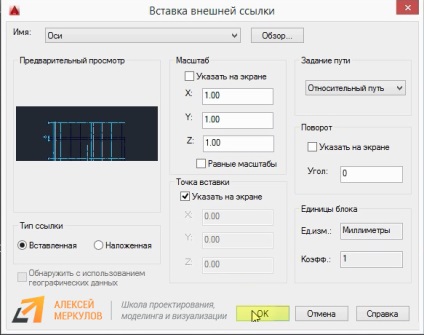
Fig. 3 - Paste Opțiuni xref AutoCAD.
Puteți ajusta scara, rotația și specificați punctul de inserare, și, de asemenea, să introducă unități de desen. Există două tipuri de link-uri:
2. Suprapunerile - Atunci când un link-uri externe în fișierul dvs. va afișa grafic toate injecteaza un fișier, precum și utilizarea ulterioară a dvs. deja desen ca o referință externă - nr.
De asemenea, rețineți că drumul către desen poate fi un sistem complet, rudă sau nu sunt specificate. Mai multe detalii despre acest lucru poate fi găsit în ajutor AutoCAD (tastatura de acces rapid F1), dacă introduceți o interogare într-un motor de căutare „Setarea pentru căi de referință desenele.“
Cum să actualizați link-uri externe în AutoCAD?

Fig. 4 - link-uri externe actualizare în AutoCAD, puteți pop-up mesaje.
Forța de actualizare poate fi efectuată și în bara de stare:
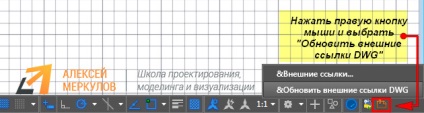
Fig. 5 - Forța actualizarea link-urilor externe în AutoCAD.
Cum de a elimina referințele externe în AutoCAD?
Pentru a elimina link-uri externe din paleta AutoCAD de desen pe care doriți să apelați „link-uri externe“.
AutoCAD elimina link-uri externe
Fig. 6 - paleta de apeluri AutoCAD «legături».
Această paletă poate fi, de asemenea, accesate prin intermediul bara de stare:
introducerea de link-uri externe în AutoCAD
Fig. link-uri externe manager in AutoCAD - 7.
Aceasta deschide o paletă în cazul în care doriți să selectați linkul unui fișier, faceți clic dreapta pe ea și selectați din lista „Delete“:
Fig. 8 - Lucrul cu o paletă de link-uri externe AutoCAD.
NOTĂ: În cazul în care „Delete“ nu este disponibilă, atunci acest fișier este utilizat ca referință externă în desen, etc., care, la rândul său, este un link extern în fișierul.!
Interacțiunea dintre link-uri externe și a straturilor AutoCAD.
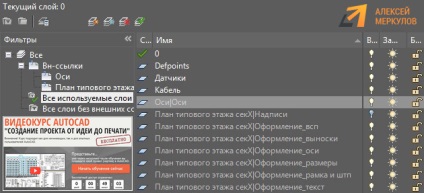
Fig. 9 - Interacțiunea legăturilor externe straturi AutoCAD și straturi în fișierul curent.
Cum de a insera o imagine în AutoCAD nu este link-ul?
Despre cum să atașați o imagine la desen descris în detaliu în articolul „Cum de a insera o imagine în AutoCAD și cum să decupați imaginea.“ Cu toate acestea, ca și pentru toate link-urile externe, este necesar să se respecte cu strictețe calea pentru a salva fișierul și numele desenului, și anume, nimic nu sa schimbat. Dar dacă imaginea fișierul pe care doriți să le transferați altora. Computer? Este posibil pentru a insera o imagine în AutoCAD, fără link-uri?
O poți face! Cu toate acestea, imaginea ta trebuie să fie OLE-obiect. Mai în detaliu, această procedură este descrisă în articolul «Ole-obiecte în AutoCAD. Introducerea de informații suplimentare. "
1. Preambul
2. Prelucrarea datelor cu caracter personal
3. Accesul la datele personale. DEPOZITARE
3.1. Datele cu caracter personal obținute de către Operator, pot fi transferate către terți cu atribuirea cerințelor de drepturi, precum și în cazurile în care un astfel de transfer este necesară pentru a-și îndeplini obligațiile Operatorului. 3.2. datele personale ale utilizatorilor pot fi accesate de către orice angajat al Operatorului, precum și alte persoane care, în virtutea funcțiilor lor ar trebui să se ocupe de date cu caracter personal. 3.3. Stocarea datelor cu caracter personal pot lua forma unor baze de date electronice de pe serverul operatorului, precum și copii de scanare a se afla scaunul operatorului. 3.4. Stocarea datelor cu caracter personal poate include colectarea, înregistrarea, sistematizarea, acumularea, stocarea, clarificarea (actualizarea, modificarea), extragerea, utilizarea, transferul (răspândirea, oferind acces), depersonalizare, blocarea, ștergerea, distrugerea datelor personale;